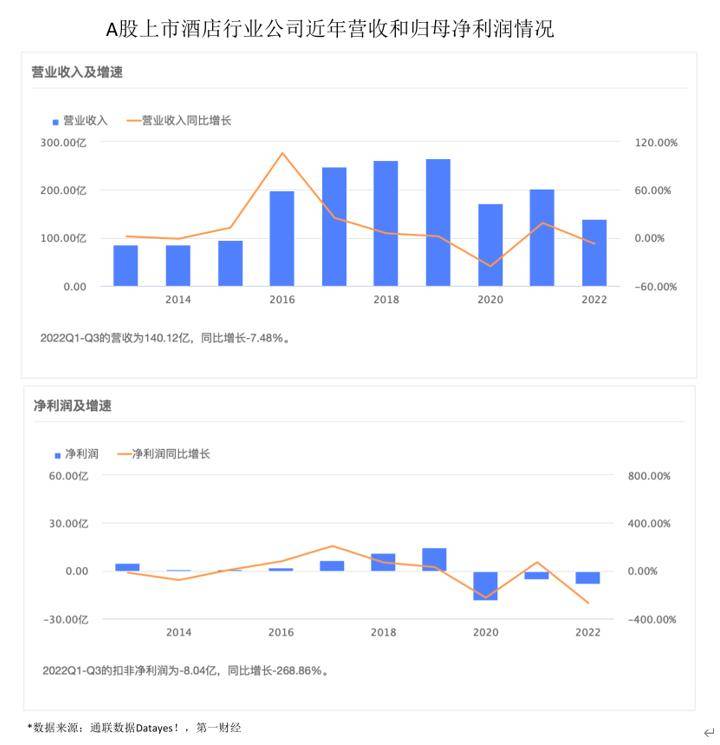Excel表格如何快速筛选数据,Excel是一款非常实用的办公软件,它不仅可以帮助我们处理大量数据,还可以通过筛选功能快速找到我们需要的信息。在本篇教程中,我将介绍如何利用Excel表格的筛选功能来快速筛选数据。
Excel表格如何快速筛选数据
什么是Excel的筛选功能
Excel的筛选功能是一种能够根据特定条件将数据进行过滤的功能。当我们需要从大量的数据中找到符合某些条件的数据时,可以使用筛选功能来快速筛选。通过筛选功能,我们可以将不符合条件的数据隐藏起来,只展示需要的数据。
如何使用Excel的筛选功能
在Excel中,使用筛选功能非常简单。下面我将介绍两种常用的筛选方式。
筛选某一列的数据
首先,选中需要筛选的数据范围。然后,点击Excel顶部菜单栏中的“数据”选项卡,在出现的下拉菜单中选择“筛选”。此时,在每一列的表头处都会出现下拉箭头按钮。
接下来,点击需要筛选的列的表头处的下拉箭头按钮,然后选择筛选条件。Excel会根据选择的条件,自动筛选出符合条件的数据。
筛选多个条件的数据
除了筛选单一条件的数据,Excel还支持筛选多个条件的数据。在筛选的表头中,选择需要设置的条件,同时点击下拉菜单中的“筛选”选项。然后再次选择需要设置的筛选条件,Excel会同时根据多个条件进行筛选。
筛选结果的应用
通过Excel的筛选功能,我们可以快速找到符合条件的数据,然后可以将筛选结果进行其他操作,比如复制到其他的工作表中、进行计算等。
总结
Excel表格如何快速筛选数据,Excel的筛选功能在处理大量数据时非常实用,它可以帮助我们快速找到需要的数据,提高工作效率。相信通过本篇教程的介绍,大家对于Excel表格的筛选功能有了更深入的了解。